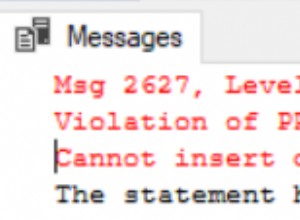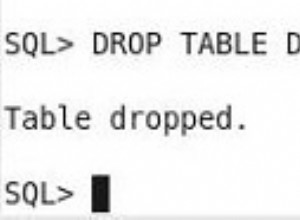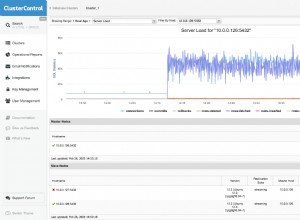Caso ainda não tenha feito isso, provisione um SQL Data Warehouse na nuvem do Azure e adicione uma regra de firewall que permita o acesso ao endereço IP do seu cliente. Fizemos isso concluindo este tutorial da Microsoft fácil de seguir.
- Baixe o driver ODBC do SQL Server para sua plataforma cliente. (Registro obrigatório.)
- Instale e licencie o driver ODBC do SQL Server em sua máquina cliente.
Para obter instruções de instalação, consulte a documentação do driver ODBC.
Observação Você precisa do gerenciador de driver unixODBC instalado em sua máquina. A distribuição Easysoft inclui uma versão do unixODBC Driver Manager com a qual o driver ODBC do Easysoft SQL Server foi testado. O programa de instalação do driver Easysoft oferece a opção de instalar o unixODBC.
- Crie uma fonte de dados ODBC em /etc/odbc.ini que se conecte ao data warehouse do SQL Azure. Por exemplo:
[SQLSERVER_SAMPLE_SSL]Driver=Easysoft ODBC-SQL Server SSLDescription=Easysoft SQL Server ODBC driverServer=mynewserver-1234567.database.windows.netPort=1433Database=mySampleDataWarehouseUser=cloudsa@mynewserver-1234567Password=P455w0rdEncrypt=YesTrustServerCertificate=Yes
- Use o isql para testar a nova fonte de dados. Por exemplo:
cd /usr/local/easysoft/unixODBC/bin./isql.sh -v SQLSERVER_SAMPLE_SSL
No prompt, digite "help" para exibir uma lista de tabelas. Para sair, pressione return em uma linha de prompt vazia.
Se você não conseguir se conectar, consulte este artigo, este artigo e a Base de Conhecimento do Driver ODBC do SQL Server para obter assistência.